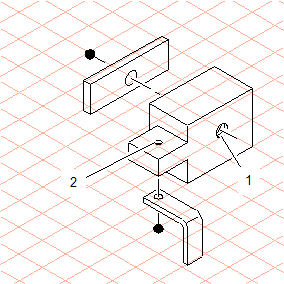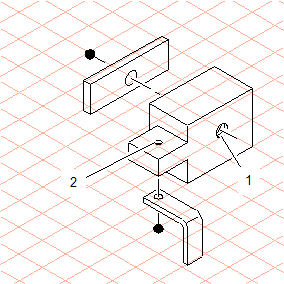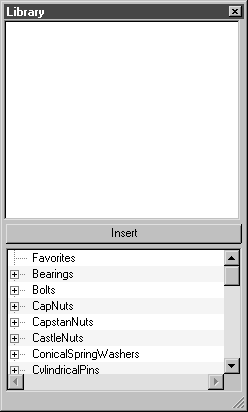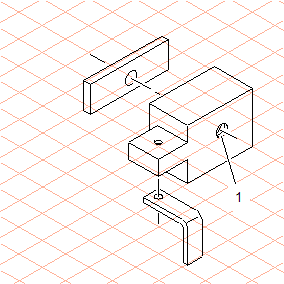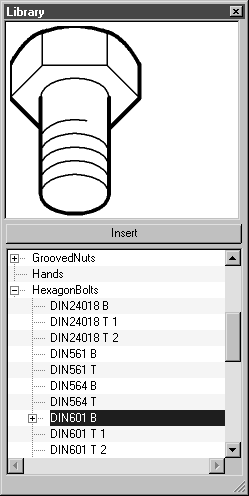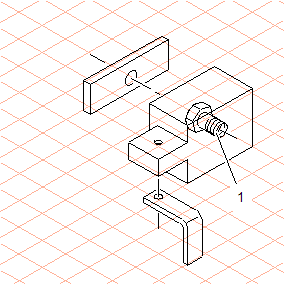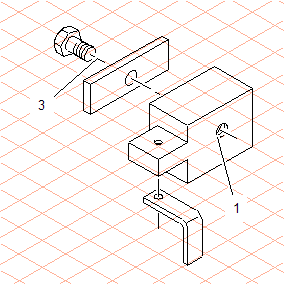Insérer un boulon à tête hexagonale pour le filetage (1)
1. Ouvrez le fichier transform.idr.
Vous allez utiliser la fonction de bibliothèque pour insérer un boulon à tête hexagonale à chacune des positions sélectionnées pour les filetages (1) et (2).
2. Sélectionnez le menu > .
La fenêtre Bibliothèque s'affiche comme illustré ci-dessous.
3. Sélectionnez l'ellipse associée au filetage (1) dans le dessin.
4. Faites défiler la liste de la fenêtre Bibliothèque jusqu'au dossier HexagonBolts. Cliquez sur le symbole à gauche du nom. Sélectionnez DIN601B dans les sous-dossiers qui s'affichent.
Le type de boulon sélectionné apparaît dans le champ d'affichage, vu du dessous.
| Le B en fin de nom de fichier du boulon signifie que les boulons à tête hexagonale de ce dossier sont représentés comme vus du dessous ("Bottom"). Le T indique toujours que la pièce est représentée vue du dessus ("Top"). |
5. Cliquez sur le bouton Insérer dans la fenêtre Bibliothèque.
Le boulon à tête hexagonale s'affiche désormais sur le dessin, exactement au-dessus de l'ellipse de filetage sélectionnée. Le diamètre du filetage du boulon correspond à celui de l'ellipse de filetage (1).
| Lorsque vous travaillerez en dehors de ces exercices, faites attention aux points suivants : • L'orientation appliquée lors de l'insertion d'une pièce de bibliothèque dans l'ellipse sélectionnée ou dans l'ellipse du filetage est déterminée par la direction dans laquelle l'ellipse a été déplacée. • Si aucune ellipse du dessin ne correspond à l'orientation et à la taille que vous souhaitez appliquer à la pièce de bibliothèque, vous devrez dessiner une ellipse auxiliaire. • Les dessins de la bibliothèque sont regroupés et insérés en fonction des préférences définies dans les panneaux de préférences actuelles. |
6. Sélectionnez le boulon à tête hexagonale groupé et faites-le glisser afin que le centre de l'ellipse de filetage se trouve sur le point final du trait d'axe (3). Sélectionnez à nouveau le trait d'axe et sélectionnez le menu > > .
Le trait d'axe avec halo est maintenant positionné en face du boulon hexagonal.